Автозамена входит в число современных функций мобильных устройств, которые по большей части могут быть спасением, но даже кошмаром в самые неподходящие времена. Но если вы знаете, как настроить и изменить словарь и клавиатуру телефона, вы сможете максимально использовать эту функцию. Функция автозамены Android использует словарь вашего телефона. Он также использует уникальный алгоритм, запоминающий часто используемые слова и делающий их доступными по мере ввода.
Автозамена на Android может быть очень полезна в случаях, когда вы не уверены в правильности написания слова. или вы не в настроении набирать длинное слово. Это может быть неприятно, когда вы пытаетесь ввести что-то на другом языке, имя или сленговое слово, и оно автоматически заменяется другим словом. Удаление слова и повторный ввод может быть неприятным. А что хуже? Когда вы не заметили, что автозамена выполнила свою работу, и вы нажали «Отправить», прежде чем у вас появилась возможность повторно ввести нужное слово.
Как отключить автоисправление текста т9 на андроиде
Если вы хотите уберечь себя от огорчения, прочтите и получите знания, чтобы воспользоваться преимуществами функции автозамены.
Управление уровнем автозамены
Прежде чем вы вообще решите отключить автозамену на своем устройстве, попробуйте установить это в первую очередь на ваше усмотрение. Вы можете выбрать уровень автокоррекции, чтобы он не работал умнее вас. Выполните следующие действия:
Для некоторых устройств Android, например телефонов Samsung, вы можете отключить автоматическое исправление и по-прежнему получать помощь с набором текста и орфографией. Вы можете включить интеллектуальный ввод текста и автоматическую проверку орфографии.
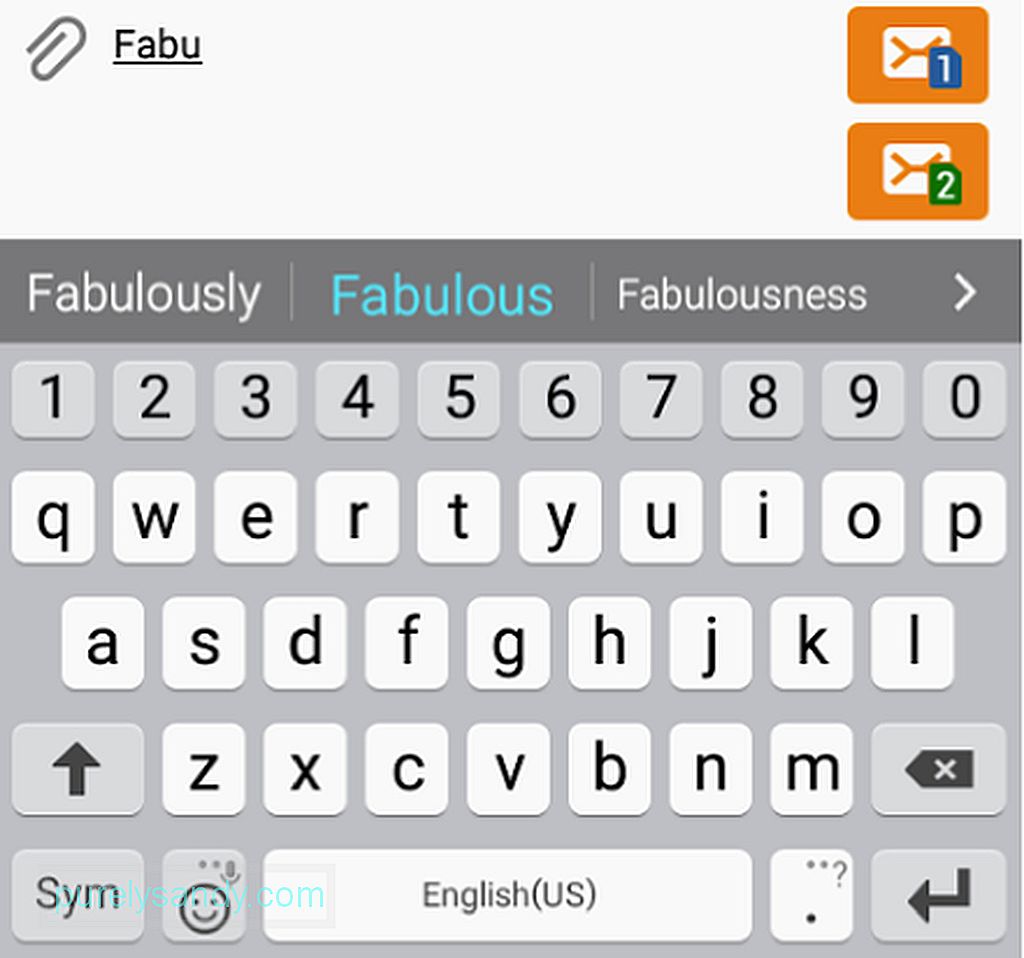
При использовании интеллектуального ввода текста вам будут предлагаться варианты слов во время ввода. Вы можете нажать на слово, которое вы намеревались ввести, чтобы вам не пришлось его дорисовывать.
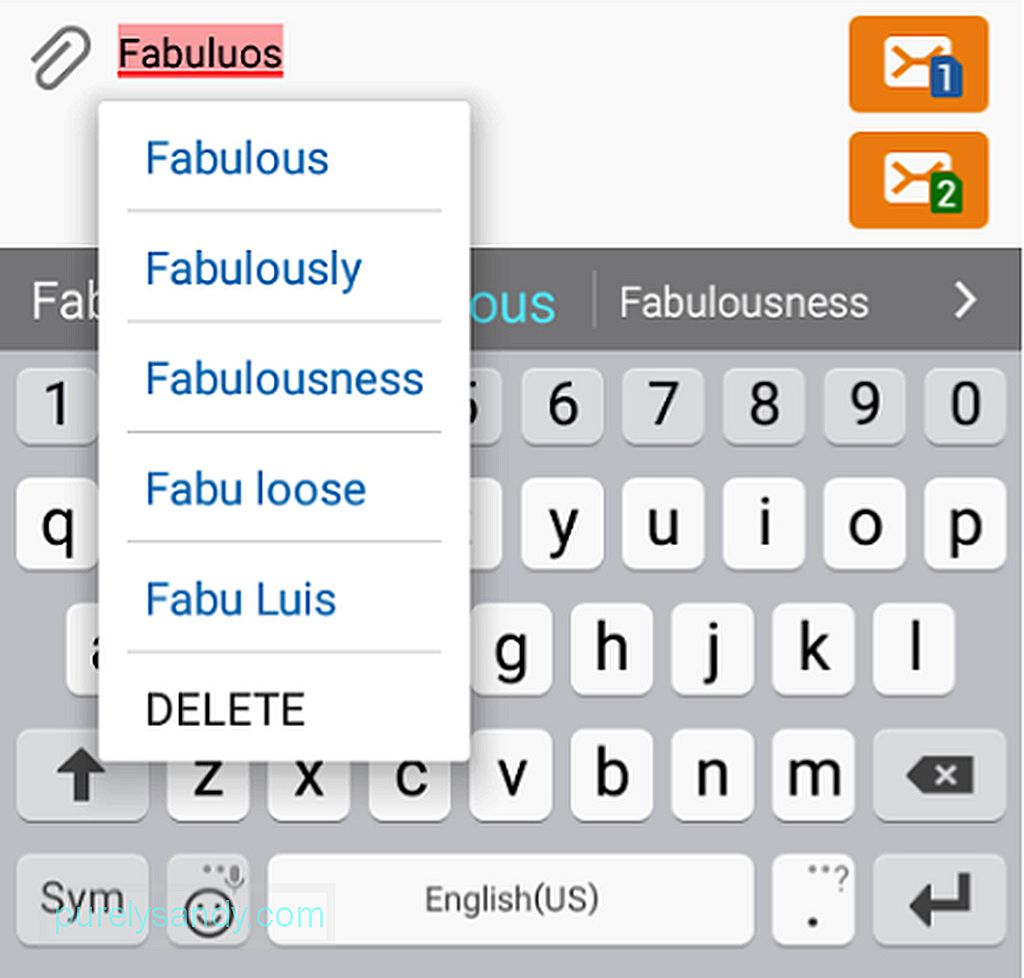
С другой стороны, автоматическая проверка орфографии подчеркнет орфографические ошибки и предложит связанные слова. Чтобы включить эти функции, выполните следующие действия:
- На устройстве Samsung перейдите в «Настройки» Язык клавиатура.

Язык keyboard «width =» 640 «height =» 690 » Язык и клавиатура» width = «640» height = «690»
- Коснитесь клавиатуры Samsung.
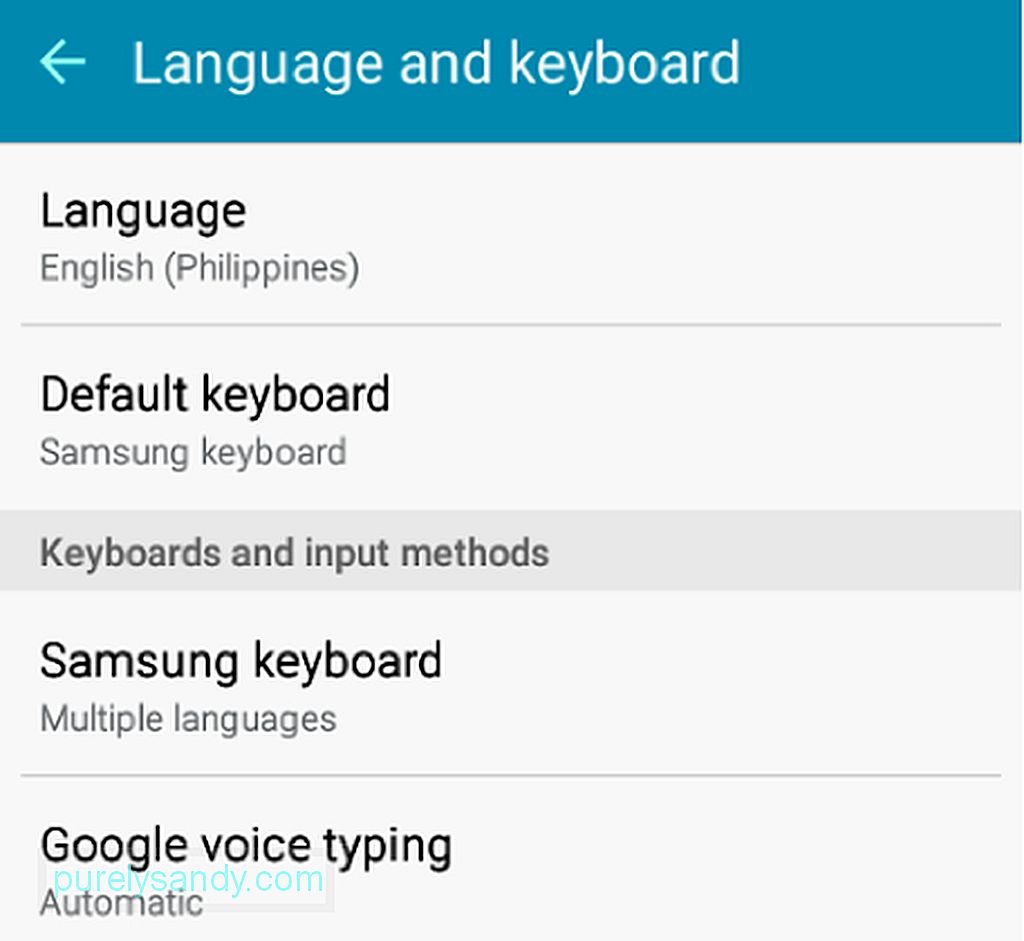
- Найдите интеллектуальный текст. Включите переключатель.
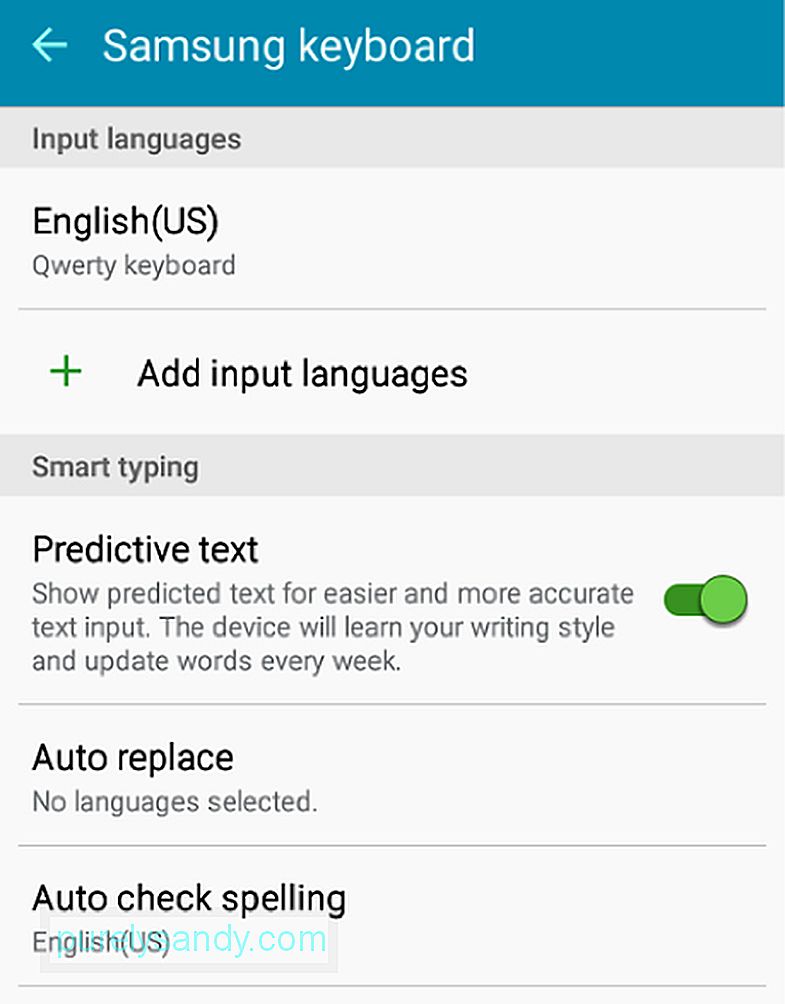
- Чтобы включить автоматическую проверку орфографии, нажмите на нее и включите переключатель. Если у вас более одного словаря, выберите, какой из них вы хотите, чтобы функция основывала свои предложения.
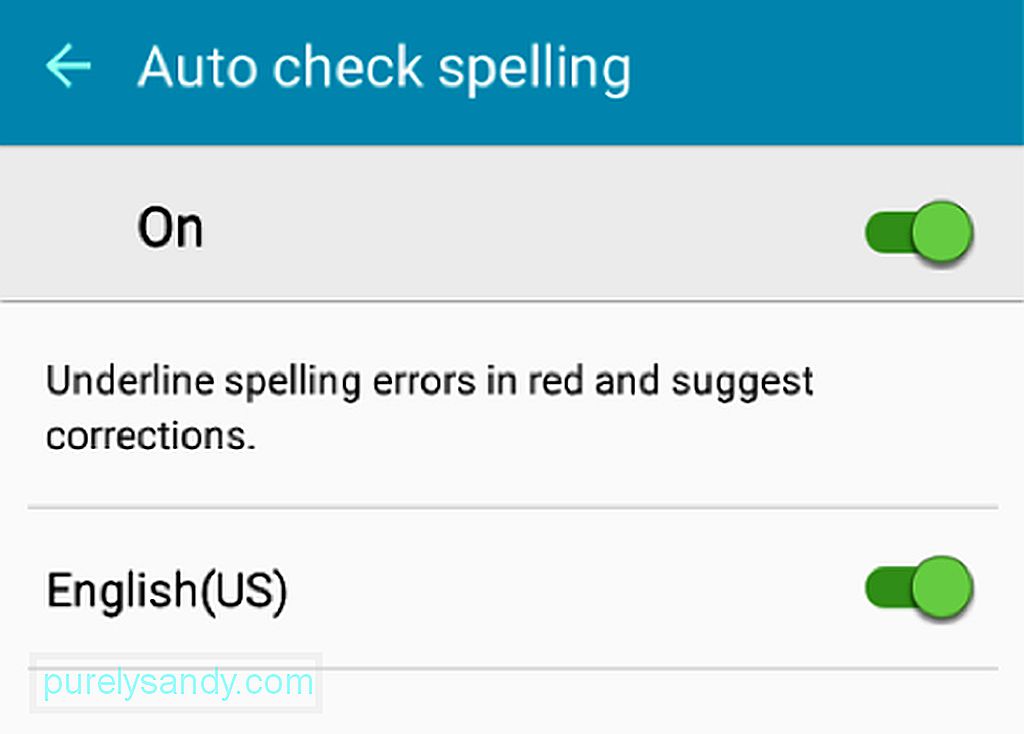
Добавить текстовые сочетания
Функция текстовых сочетаний клавиш Samsung позволяет вам: добавьте аббревиатуры и акронимы вместе с их значениями, чтобы в следующий раз, когда вы вводите ярлыки, расширенное слово или акроним отображались в предложенных словах. Просто выполните следующие действия:
- Откройте «Настройки» Язык и клавиатура Клавиатура Samsung Сочетания клавиш.
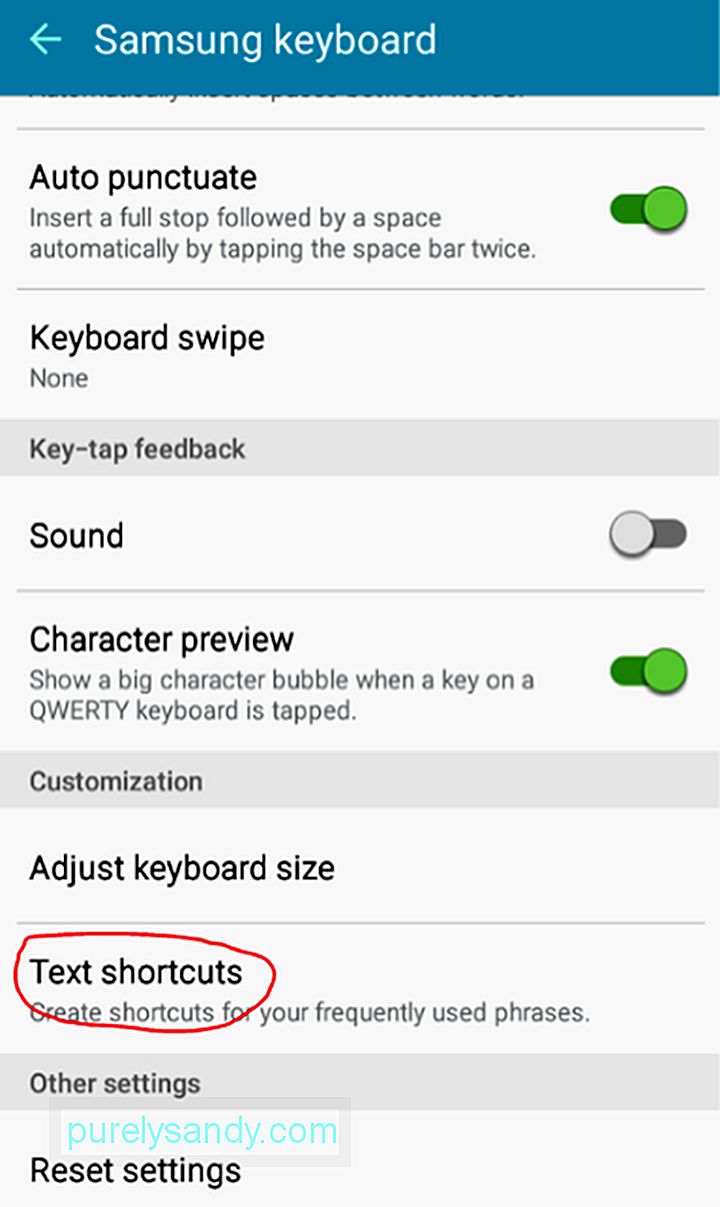
Язык и клавиатура Клавиатура Samsung Текстовые сочетания клавиш «width =» 601 «height =» 1024 » Язык и клавиатура Клавиатура Samsung Текстовые сочетания клавиш» width = «601» height = «1024»
- Нажмите «Добавить».
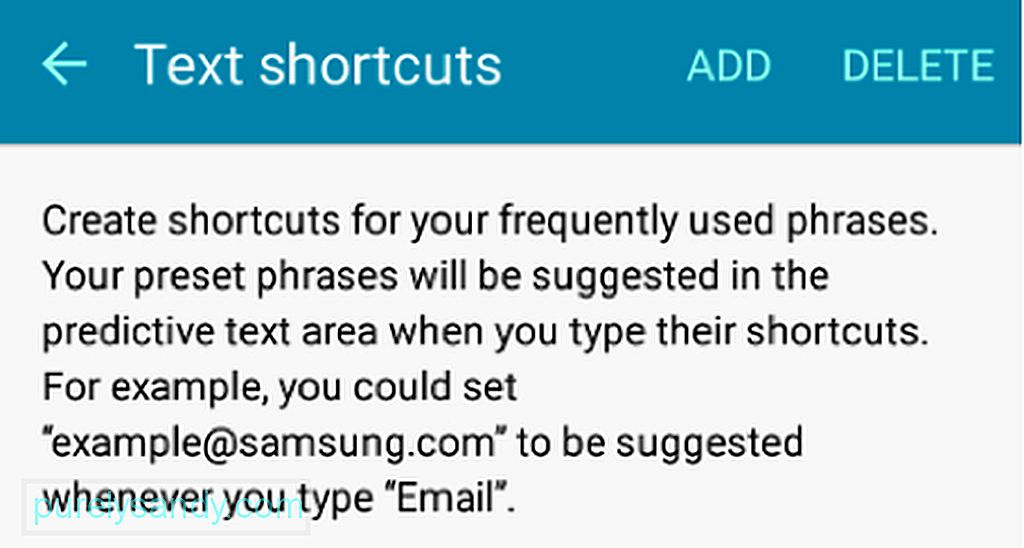
Текстовые ярлыки «width =» 640 «height =» 355 » Текстовые ярлыки» width = «640» height = «355»
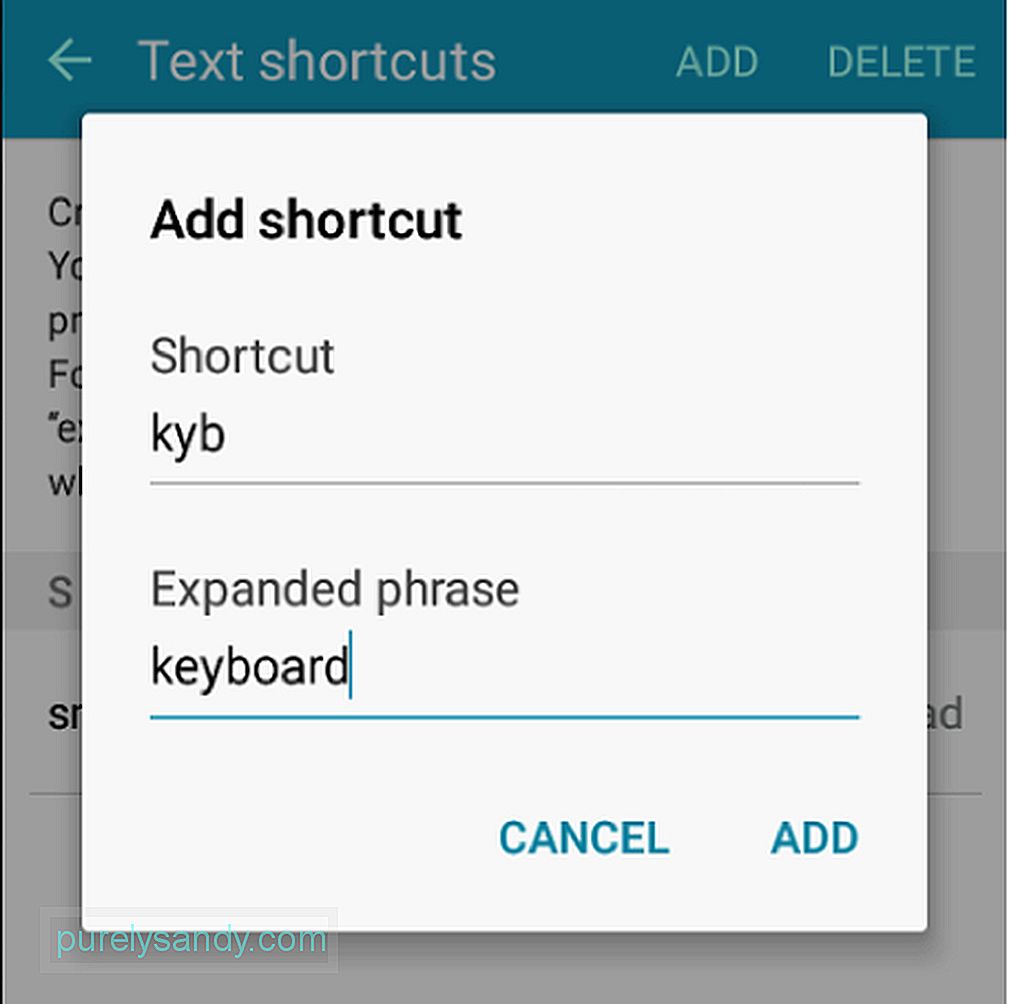
- Теперь вы можете попробовать составить сообщение и ввести ярлык, чтобы увидеть его в действии:
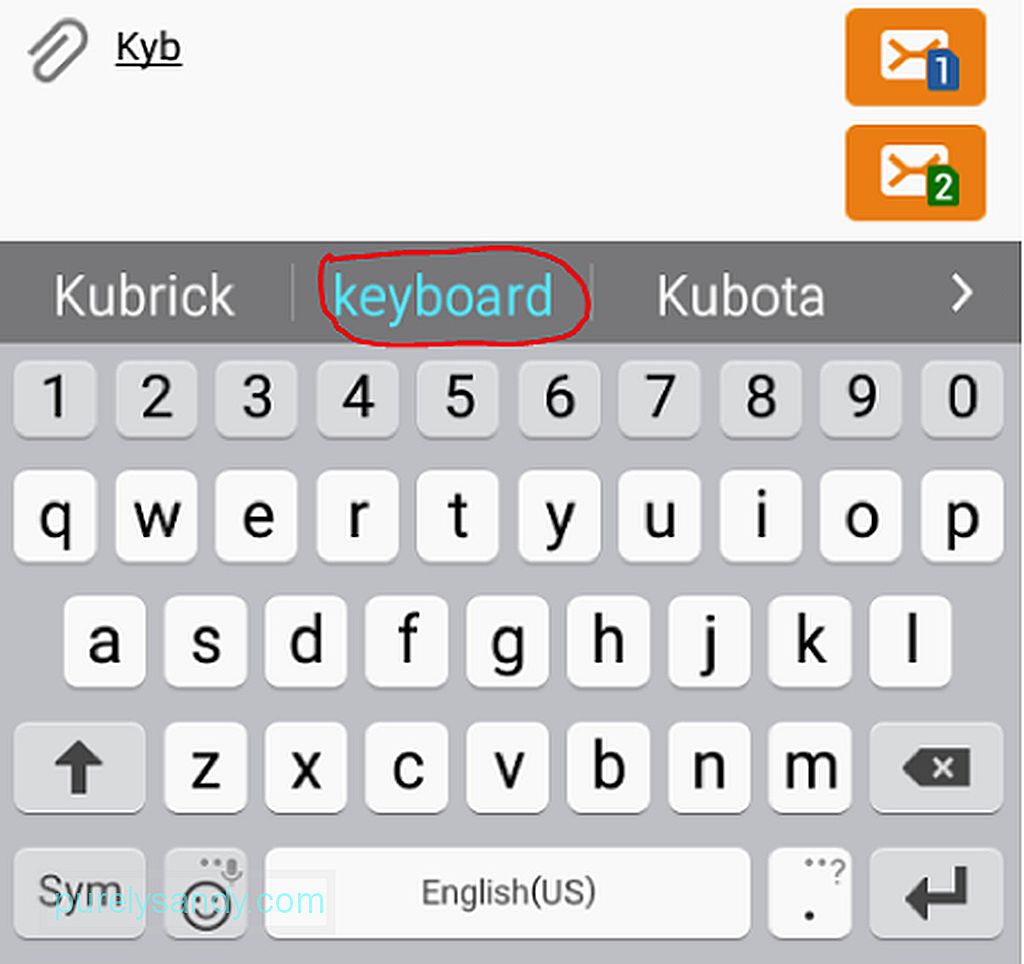
Отключение и включение автозамены
Обычно автозамена включена по умолчанию, когда вы получаете свое устройство Android. Если вам не нравится, что он заканчивает за вас слова, вот как его отключить:
Автозамену можно рассматривать как функцию Android, которую часто неправильно понимают и недооценивают. Но если вы знаете только, как максимизировать и настроить его, вы сможете максимально использовать его вместе с другими функциями вашего устройства. Для оптимальной работы с Android также подумайте об использовании таких приложений, как Android Clean Tool, который поможет обеспечить постоянное оптимальное качество вашего устройства.
YouTube видео: Пошаговое руководство по использованию функции автозамены Android
Источник: ru.purelysandy.com
Как на самсунге включить исправление ошибок при вводе текста
На экране настроек прокрутите вниз и нажмите на параметр «Язык и ввод», расположенный в разделе «Система». Примечание. На некоторых устройствах «Языки и ввод» могут находиться в разделе «Дополнительные настройки» или «Общее управление». 4. О Экран клавиатуры, нажмите «Проверка орфографии» или Автоматическая проверка орфографии в случае устройств Samsung Galaxy.
Коснитесь кнопки «Настройки клавиатуры», чтобы открыть экран настроек клавиатуры Samsung. Клавиша «Настройки клавиатуры» выглядит как шестеренка и находится слева от клавиши «Пробел». Убедитесь, что рядом с параметром XT9 отображается галочка. Чтобы установить флажок рядом с этим параметром, коснитесь серого флажка.
На экране настроек прокрутите вниз и нажмите на параметр «Язык и ввод», расположенный в разделе «Система». Примечание. На некоторых устройствах «Языки и ввод» могут находиться в разделе «Дополнительные настройки» или «Общее управление». 4. О Экран клавиатуры, нажмите «Проверка орфографии» или Автоматическая проверка орфографии в случае устройств Samsung Galaxy.
Как повторно активировать проверку орфографии?
Щелкните Файл> Параметры> Проверка, снимите флажок Проверять орфографию при вводе и нажмите кнопку ОК. Чтобы снова включить проверку орфографии, повторите процесс и установите флажок Проверять орфографию по мере ввода. Чтобы проверить орфографию вручную, нажмите «Обзор»> «Орфография». И грамматика.
Как вернуть проверку орфографии на Android?
На большинстве устройств Android проверка орфографии должна быть включена по умолчанию. Чтобы включить проверку орфографии на Android 8.0, перейдите в Настройки системы> Система> Язык и ввод> Дополнительно> Проверка орфографии. Чтобы включить проверку орфографии на Android 7.0, выберите «Настройки системы»> «Язык и ввод»> «Проверка орфографии».
Почему пропала моя проверка орфографии?
Чтобы проверить это, перейдите на вкладку «Файл» и нажмите кнопку «Параметры», а затем выберите «Проверка». Есть флажок для включения «Проверять орфографию при вводе». … Убедитесь, что выбран правильный язык, а флажок «Не проверять орфографию или грамматику» НЕ установлен.
Как исправить автокоррекцию на моем Samsung?
Управление автозаменой на Android
- Перейдите в Настройки> Система. …
- Нажмите «Языки и ввод».
- Коснитесь Виртуальная клавиатура. …
- Откроется страница со списком всех приложений виртуальной клавиатуры, установленных на вашем устройстве. …
- В настройках клавиатуры коснитесь Коррекция текста.
- Включите тумблер автокоррекции, чтобы включить функцию автокоррекции.
Почему не работает автокоррекция?
Поскольку автокоррекция использует слова из словаря, сброс настроек словаря может также помочь с проблемой, с которой вы столкнулись. Сделайте это, выбрав «Настройки»> «Основные»> «Сброс»> «Сбросить словарь клавиатуры».
Что делать, если перестала работать проверка орфографии?
Как исправить неработающую проверку орфографии Word
- Убедитесь, что параметр «Проверять орфографию при вводе» включен. …
- Проверьте язык проверки Word. …
- Проверьте исключения для проверки. …
- Откройте Word в безопасном режиме. …
- Отключите надстройки по одной. …
- Переименуйте шаблон по умолчанию. …
- Ремонт Word. …
- Обратитесь на сайт справки и обучения Microsoft Word.
Почему в Outlook перестает работать проверка орфографии?
Убедитесь, что в Outlook настроена проверка правописания при каждой отправке сообщения электронной почты. Измените язык по умолчанию в Outlook. … Запустить проверку орфографии вручную. Введите несколько слов с ошибками в новое сообщение электронной почты, затем выберите «Обзор»> «Орфография и грамматика», чтобы запустить проверку орфографии и грамматики вручную.
Где в моем телефоне язык и ввод?
На главном экране перейдите: значок «Приложения»> «Настройки», затем нажмите «Язык и ввод». или «Язык и клавиатура».
Как включить проверку орфографии для всех заглавных букв?
Проверка орфографии в прописных словах
- Выберите «Параметры» в меню «Инструменты». Word отображает диалоговое окно «Параметры».
- Убедитесь, что выбрана вкладка Орфография и грамматика. (См. Рисунок 1.)
- Убедитесь, что установлен флажок «Игнорировать слова в верхнем регистре».
- Щелкните ОК.
Что такое системные настройки Android?
Меню настроек системы Android позволяет вам управлять большинством аспектов вашего устройства — от установления нового соединения Wi-Fi или Bluetooth до установки сторонней экранной клавиатуры и до регулировка системных звуков и яркости экрана.
Почему Excel не проверяет орфографию?
Начните с того, что убедитесь, что вы Выйти из Excel. (Не нажимайте просто красную точку, чтобы закрыть текущий документ Excel, щелкните меню Excel и выберите «Выйти из Excel».) Нажмите кнопку «Орфография и грамматика». … Протестируйте проверку орфографии, щелкнув вкладку «Обзор» и нажав кнопку «Правописание».
Почему при проверке орфографии подчеркиваются правильные слова?
Microsoft Word имеет тенденцию подчеркивать слова, которые даже не являются ошибками. … Возможно, это потому, что инструмент имеет тенденцию подчеркивать слова, которые даже не являются ошибками. Например, он будет отмечать некоторые сокращения как опечатки, такие как «Я», «не был», «не имел» и т. Д. То же самое относится и к личным словам.
Почему мой iPhone неправильно пишет?
На iPhone или iPad откройте приложение «Настройки» и выберите «Основные»> «Клавиатуры». Установленный для параметра Автокоррекция установлено значение Выкл. … Выберите «Клавиатуры» и перейдите на вкладку «Текст». Снимите галочку рядом с Правописание автоматически.
Сколько телевизоров есть в Великобритании?
Сколько телевизоров в доме?
Сколько усилителей нужно телевизору?
Сколько устройств я могу использовать на Fibe TV?
Сколько ватт нужно для работы телевизора?
Сколько ватт потребляет 55-дюймовый плазменный телевизор?
Сколько ватт потребляет PS4 и телевизор?
Сколько ватт у 32-дюймового телевизора?
Сколько весит 36-дюймовый ламповый телевизор Toshiba?
Сколько вольт в телевизионном кабеле?
Как на самсунге включить проверку орфографии?
Как включить проверку орфографии андроид?
Как включить проверку орфографии на Android

Для начала опустите панель уведомлений и нажмите значок шестеренки. Прокрутите список вниз до «Язык и ввод». В меню «Язык и ввод» найдите опцию «Проверка правописания». Для включения просто сдвиньте переключатель в положение «Включено».
Как включить исправление ошибок?
Включение (и отключение) автоматической проверки правописания
- В меню Word выберите Параметры > Правописание.
- В диалоговом окне Правописание в разделе Орфография установите или снимите флажок Автоматически проверять орфографию.
- В разделе Грамматика установите или снимите флажок Автоматически проверять грамматику.
Как включить Автокоррекцию?
Использование функции «Автокоррекция»
- Откройте приложение «Настройки».
- Выберите вариант «Основные» > «Клавиатура».
- Включите параметр «Автокоррекция». По умолчанию параметр «Автокоррекция» включен.
Как включить т9 на самсунг а01?
Во вкладке «Язык и ввод» нажимаем на «Клавиатура Samsung» (рис. 4). Откроются «Параметры клавиатуры Samsung» (рис. 5), где в «Смарт-наборе» под строкой «Режим Т9» будет выведено «Включено».
Как включить подчеркивание неправильных слов?
В верхнем меню выбераем Сервис > затем выбираем пункт меню Параметры > там открываеме вкладку Правописание > ставим галочки напротив пунктов Орфография и Грамматика. 2. В MS Word 2007-2010 открываем вкладку Рецензирование > нажимаем либо на Правописание, либо на Проверка грамматики.
Как включить Автоисправление на телефоне?
Откройте системные настройки, Язык и ввод > Клавиатура Google и нажмите на раздел «Исправление текста». Здесь можно включать и отключать автоисправление, блокировать нецензурные слова, подсказывает слова.
Как включить Автоисправление на андроид?
Способ 1: Настройки Android
- Откройте «Настройки» и зайдите в «Язык и ввод».
- Выберите раздел «Клавиатура Android (AOSP)».
- Выберите «Исправление текста».
- Отключите или включите все пункты, отвечающие за исправление: Блокировка нецензурных слов; Автоисправление; Варианты исправлений;
Как сделать замену текста на самсунге?
- На устройстве Android откройте любое приложение, в котором можно набирать текст, например Gmail или Keep.
- Нажмите на текстовое поле.
- Коснитесь значка «Открыть меню» в верхней части клавиатуры.
- Нажмите на значок «Ещё» «Настройки» Исправление текста.
- В разделе «Подсказки» включите функцию Умный ввод.
Как убрать автозаполнение на самсунге?
Как выключить автозамену текста на большинстве Android-смартфонов?
- Откройте приложение “Настройки”.
- Найдите раздел “Язык и ввод” и перейдите в него.
- Нажмите кнопку настройки рядом с названием клавиатуры, для которой требуется отключить автокорректировку.
Как отключить т9 на телефоне самсунг?
Как убрать Т9 на Андроиде:
- Откройте приложение «Настройки» в вашем смартфоне.
- Далее откройте раздел «Язык и ввод». …
- В подразделе «Настройки клавиатуры и ввода» выберете клавиатуру, которую вы используете (возможно: Клавиатура по умолчанию).
- В настройках вашей клавиатуры отключите «Режим Т9».
Как проверить орфографию и пунктуацию в ворде?
- Проверка пунктуации в MS Word осуществляется посредством инструмента проверки правописания. …
- Откройте вкладку “Рецензирование” и нажмите там кнопку “Правописание”.
- Будет запущен процесс проверки правописания. …
- Нажмите кнопку “Изменить”, чтобы внести исправления только в этом месте.
Как включить проверку орфографии в почте?
Проверка орфографии перед отправкой сообщения
- Откройте вкладку Файл, выберите команду Параметры и перейдите к разделу Почта.
- В разделе Создание сообщений установите флажок Всегда проверять орфографию перед отправкой.
Как проверить текст на орфографию?
Алгоритм проверки прост.
- Вставьте нужный текст в окно проверки орфографии и пунктуации.
- Нажмите на кнопку «Проверить на ошибки».
- Обратите внимание на подсвеченные контрастным цветом места и количество найденных ошибок под полем проверки.
Как включить автозамену на Андроиде?
Обычно изначально автозамена слов, которую по старой памяти величают «Т9» на современных смартфонах включена. Но если это не так или Вы отключили её, то Вам может понадобится инструкцию по включению автозамены.

Кстати, на сайте «Технологикус» имеется статья про Т9, ознакомиться с ней можно здесь. Ну а сейчас перейдём к инструкции по включению автозамены на смартфоне с операционной системой Андроид. Увы, но имеется ряд фирменных оболочек, которые немного изменяют «Настройки», поэтому в инструкции будет предложено несколько вариантов.
- Заходим в «Настройки»
- Выбираем «Расширенные настройки», далее – «Язык и ввод». Возможно, что этот пункт меню может находится в другом месте, например, в «Общих настройках».
- Кликаем по той клавиатуре, которая является нашей «текущей клавиатурой»
- В зависимости от версии операционной системы и оболочки нужно выбрать «Исправление текста», а затем включить «Автоисправление» или включить «Автозамену» и выбрать язык. Вот, собственно, и всё.

Слева — Samsung Galaxy Note S8, Справа — Xiaomi Mi Note 3
Если говорить кратко, то для включения автозамены (Т9) необходимо зайти в настройки, найти там «Язык и ввод», в настройках действующей клавиатуры поставить автоматическое исправление.
Кстати, в некоторых версиях ОС имеется «Функция Т9». Она сейчас отвечает за подсказки, которые всплывают на клавиатуре при наборе текста, а не за автозамену.
Также на данном сайте Вы можете узнать, как отключить автозамену на Андроиде.
Как добавить в Android проверку правописания на русском языке?

Платформа Android развивается семимильными шагами, но некоторые нюансы операционной системы по-прежнему остаются неясными. Например, в Android до сих пор нет встроенной проверки правописания, которой так сильно не хватает многих пользователям смартфонов и планшетов, занимающихся написанием большого количества текста.
По умолчанию в Android 4.4 KitKat, Android 5.1 Lollipop, и Android 6.0 Marshmallow напрочь отсутствуют возможности для проверки правописания и орфографии. Стоит отметить, что в iOS такие возможности встроены в систему, однако поддержка русского языка настолько скудна, что от проверки правописания в «яблочной» мобильной платформе практически нет никакого толку, так как в Купертино по всей видимости и не подозревают о существовании падежей, склонений и других особенностей, свойственных русскому языку.
Если присмотреться к ситуации с проверкой правописания в Android более близко, то решение этой проблемы существует, причем от Google. Чтобы активировать систему исправления ошибок в словах потребуется загрузить из магазина приложений Google Play программу под названием «Google Клавиатура».
После ее установки на смартфон или планшет под управлением Android необходимо перейти в «Настройки», затем практически в самом нижу списка выбрать «Язык и ввод», и в появившемся меню должен появиться новый пункт под названием «Орфография». Он то нам и нужен.

Открыв этот раздел можно обнаружить один единственный способ проверки, возможностей которого большинству людей хватит с головой. Переключаем тумблер на положение «Включено», и запускаем какое-нибудь приложение. Проверка правописания будет работать на русском, английском и других языках, которые установлены в системе по умолчанию.
Написав несколько слов с ошибками и пропущенными буквами, единожды тапаем (легкое нажатие) по подсвеченному слову и видим список вариантов для исправления. Чтобы заменить неправильное слово на правильное достаточно выбрать из списка правильный вариант и вновь тапнуть по нему.

У системы правописания от Google существует три основных минуса. Первый заключается в том, что проверка правописания не хранит словами на устройстве пользователя, поэтому она может работать только при подключении к сети Интернет. Второй минус более существенный так как правописания от Google все же не дотягивает до уровня системы ORFO для Windows и Mac, но оно ощутимо превосходит таковое у iOS.
Последним минусом является поддержка не всех сторонних приложений. Скорее всего дело в «кривых» руках разработчиках ПО, так как в большинстве программ из Google Play система проверка правописания корректно работает.
Присоединяйтесь к нам в G o o g l e News , Twitter, Facebook, ВКонтакте, YouTube и RSS чтобы быть в курсе последних новостей из мира технологий будущего.
Источник: oshibkami.ru
Отключение автоисправления и подсказок вводимых слов
Откройте приложение Grammarly Companion на своем устройстве Android и нажмите «Настройки Grammarly».

Теперь нажмите «Управление личным словарем» внизу экрана.

Прокрутите, чтобы найти слово, которое хотите удалить, или воспользуйтесь строкой поиска вверху.

Найдя, проведите пальцем влево по своему слову, пока оно не исчезнет с экрана.

И это все! Выбранное вами слово теперь будет удалено из вашего личного словаря в Grammarly и больше не будет предлагаться в ваших предложениях.
Как отключить интеллектуальный ввод текста на клавиатуре Google?
Как отключить автокоррекцию и интеллектуальный текст на Android
- Откройте настройки вашего устройства.
- Прокрутите вниз и выберите «Система», затем нажмите «Языки и ввод». …
- После этого нажмите на виртуальные клавиатуры.
- Выберите Gboard (или вашу активную клавиатуру) в списке. …
- Нажмите на Исправление текста в этом разделе.
- В разделе «Исправления» нажмите «Автокоррекция», чтобы отключить автокоррекцию.
Удалить слова с клавиатуры Samsung
Метод №1: удалить все выученные слова
Откройте приложение «Настройки» на телефоне Samsung и перейдите к Общее руководство. Теперь нажмите Язык и ввод.

Нажать на Экранная клавиатура.

Теперь выберите Клавиатура Samsung из списка клавиатур.

Кран Сброс до настроек по умолчанию.

Нажать на Удалите персонализированные прогнозы.

Кран Стереть для подтверждения действия.

Метод № 2: удалить определенное слово
Как и в Gboard, нажмите и удерживайте слово, которое хотите удалить. Вы увидите всплывающее окно с вопросом, хотите ли вы удалить это слово. Нажмите «ОК» для подтверждения.




Как очистить историю клавиатуры

До тех пор, пока технология чтения мыслей является недоступной и получить к ней доступ мы не сможем в ближайшие несколько или десятков лет. Поэтом обычная экранная клавиатура на смартфоне является тем инструментом, от которого зависит управление значительной частью всей необходимой для работы информацией. По мере того, как разработчики оптимизируют работу клавиатуры для повышения удобства, пользователи получают автоматические и персонализированные результаты. Следовательно помогают получить в строке диалога доступ к очередному слову одним нажатием кнопки. В результате чего отпадает необходимость печатать слово целиком.
Функциям поиска файла, запроса, оплаты чего-либо, редактирования или сохранения контактных данных и т.п. нужна клавиатура. Но не все понимают, что для того, чтобы лучше спрогнозировать и точнее предоставить результат, все вводимые данные сохраняются в телефоне. Поэтому не все владельцы гаджетов могут быть довольны этим. Так как в процессе могут быть сохранены пароли и другие конфиденциальные данные.
Обходной путь, который позволит вам получить более полный контроль над тем, кто будет иметь доступ к вашим персональным данным и удалить уже хранящиеся пользовательские данные из истории клавиатуры, более подробно рассматривается ниже.
Если вы используете клавиатуру поставляемую с вашим устройством Android по умолчанию, то прежде всего выполните следующие шаги:
- — перейдите в раздел настроек на устройстве;
- — нажмите на опцию «Язык и ввод»;
- — выберите клавиатуру по умолчанию;
- — нажмите на пункт «Исправление текста»;
- — после этого отключите параметр «Пользовательские словари», который запоминает то, что вы вводите чаще всего.
При использовании Google Клавиатуры, одной из самых мощных функций. Она также хранит большую часть ваших персональных данных. Выполните такие шаги:
- — перейдите к тем же настройкам языка и ввода;
- — нажмите на Google Keyboard;
- — найдите «Словарь в списке»;
- — кликните по пункту меню «Удалить добавленные слова». Этим действием вы дополнительно удалите и слова из резервных копий.
Когда необходимо удалить историю SwiftKey с телефона, которая хранит данные, как и другие приложения, сделайте так:
- — найдите «Язык и ввод»;
- — выберите опцию под названием Клавиатура SwiftKey;
- — нажмите на кнопку меню с тремя точками в правом углу сверху;
- — кликните по параметру «Очистить данные ввода»;
- — нажмите «Продолжить» и дождитесь завершения процесса удаления.
Это все необходимые шаги, которые обязательны к выполнению для достижения позитивного результата. Спасибо за внимание!
Как изменить размер текста в Google Клавиатуре
Скажите, вы часто пользуетесь капсом, когда печатаете на смартфоне? Я — почти никогда. Именно по этой причине возникает большая проблема. Когда огромное сообщение на 100 слов уже готово, а подчеркнуть с помощью Caps Lock некоторые выражения ты забыл, обычно приходится все перепечатывать. Google Клавиатура полностью решает эту проблему.

Как быстро заменить обычный текст на Caps Lock.
Если вы уже написали большой текст и только после этого решили выделить какую-то его часть заглавными буквами, то просто выделите все, что нужно и тапните на Shift. Как же этой функции не хватает на компьютере, правда?
Отменяем автокоррекцию слов на андроиде
Как многие уже, наверное, заметили, клавиатура на андроиде автоматически корректирует слова, когда вы их пишете. Если вам это не нравится, вы можете просто отключить или выключить автоподстановку слов на телефоне или планшете Android.
Для чего выключать автоподстановку слов на телефоне или планшете андроид?
Как было уже сказано выше, функция автокоррекции проверяет слова, которые вы набираете, используя клавиатуру андроид, и немедленно предлагает заменить слово.
Если вдруг вы не выбираете предлагаемое слово, то функция автокоррекции думает, что это слово написано неправильно и автоматически меняет это слово на свое, думая, что именно ее слово является правильным.
Тем не менее, функция автоподстановки на телефонах андроид не всегда срабатывает корректно и может заменить даже правильно написанное слово на неправильное.
В таких случаях, функция автокоррекции на телефонах андроид может откровенно раздражать, вмешиваясь в набор текста.
Ниже мы опишем способ настройки функции автоподстановки слов, а также способ, который полностью отключает функцию автокоррекции слов на телефоне и планшете андроид.
Как выключить функцию автоподстановки слов на телефоне андроид (стоковый)
Выполнив описанные здесь шаги, вы полностью отключите эту функцию, используя клавиатуру Google.
1 Откройте Настройки на телефоне или планшете андроид.
2 На экране с настройками нажмите на опцию Язык и ввод.
3 На экране Язык и ввод нажмите на клавиатуру Google.
4 Вы попали на экран настроек клавиатуры Google, здесь нужно нажать на коррекцию текста.
5 В открывшемся окне нужно нажать на автозамена.
6 Во всплывающем окне нажмите отключить, чтобы полностью выключить функцию автозамены на телефоне или планшете андроид.
Почитать 4 вещи, которые нужно сделать перед продажей старого андроид-телефона
Как выключить функцию автозамены слов на телефонах Samsung Galaxy
Функция автокоррекции на телефонах Samsung Galaxy известна как автоподстановка, и вы можете выполнить шаги, описанные ниже, для того, чтобы отключить эту функцию.
1 Откройте настройки на телефоне или планшете Samsung Galaxy.
2 На экране настроек нажмите на Язык и ввод.
3 На экране Язык и ввод нажмите на Клавиатура Samsung.
4 На экране Клавиатура Samsung нажмите на опцию Автозамена, расположенную под Режим Т9.
5 На следующем экране отключите автозамену с помощью переключателя (должен стать серым).
Настройка автокоррекции слов
Вместо того, чтобы полностью отключать автокоррекцию, можно настроить ее на более щадящий режим, и мы покажем, как это можно сделать.
1 Нажмите Настройки – Язык и ввод – клавиатура Google.
2 Затем нажмите на Коррекция текста – Автокоррекция.
3 В открывшемся окне выберите умеренный режим для установки настроек автокоррекции на более щадящий режим на телефоне или планшете андроид.
Совет: Клавиатура Google позволяет вводить свои собственные слова, поэтому можно ввести свои слова, которых нет в обычном словаре (имена животных и другие специфические слова вашего личного словарного запаса).
Переводчик в Гугл клавиатуре
Вместе с широким распространением туризма в мире, переводчик претерпел большое количество изменений. Сначала это было громоздкое приложение с нагруженным интерфейсом, затем появились виджеты, а сейчас, и вовсе, есть внутри клавиатуры.

Переводчик прямо внутри клавиатуры.
Чтобы воспользоваться Google Translate прямо внутри Gboard, вам достаточно всего лишь напечатать нужный текст и нажать на кнопку переводчика в панели управления наверху. Если таковой кнопки найти не удалось, ее можно перенести в Настройках.
Как быстро поставить знак вопроса в Gboard
Знаки препинания — настоящая беда современного общества. С широким распространением мессенджеров, многие из нас просто отказались от идеи их расстановки. Зачем думать, если можно просто начать новое предложение. Подумать только, а в школе нас за это ругали.
Тем не менее необходимость в различных знаках препинания все же возникает. Например, со знаком вопроса. Кстати, восклицательный знак у поколения Z считается неприемлемым. Помните об этом, когда будете общаться с подростками.

Как быстро открыть панель знаков препинания на Gboard.
В основной раскладке Gboard присутствует только точка и запятая. Но, вопреки распространенному мнению, чтобы поставить другой знак, вам не нужно заходить в отдельное меню. Достаточно лишь удержать палец на точке, чтобы появилась дополнительная панель.
Как удалить сохраненные слова из Т9 на Андроиде в Gboard?
Существует несколько методов, которые могут помочь. Одним из наиболее легких и тех, который не займет много времени, нужно совершить вход в всевозможные приложения, должно быть включение клавиатуры и в поле, в котором водится текст, необходимо поставить палец и удерживать на кнопке с запятой, то есть с иконкой на которой изображена шестеренка. После этого вы переноситесь в настройки клавиатуры.
Затем следуете данным действиям, сначала переход в «Словарь», затем в «Личный словарь», нужно также выбрать язык, на котором было написано слово с опечаткой. Далее ищет в представленных вариантах нужное слово с ошибкой и, если оно уже найдено, нажимаем на него и появляется две возможности: удалить полностью или отредактировать на правильное выражение и оставить, после чего сохранить. Может представиться случай, в котором возникает необходимость в очистке всего словаря для пользователя, тогда способ, подходящий для нас и будет наиболее легким это очистка через настройки по следующим действиям. Сначала нажимаем «Настройки», находим «Все приложения», далее необходимое нам «GBoard» очищаем ненужные файлы «Очистить все».



Удалить слова из SwiftKey
Microsoft Swiftkey — еще одна клавиатура, которая по умолчанию доступна на большинстве устройств Android.
Способ №1: Удалить с клавиатуры
Удалить слово из панели подсказок текста довольно просто.
Во-первых, вам нужно запустить клавиатуру, нажав на текстовое поле.

Теперь начните вводить слово, которое хотите удалить.
Как только вы заметите слово, вы можете нажать на него и удерживать.

Это даст вам диалоговое окно с вопросом, хотите ли вы снова убрать слово из предсказываемого.
Если вы нажмете ОК, слово будет удалено из подсказки текста.

Метод # 2: удалить все выученные слова из Swiftkey
Если вы хотите удалить все заученные слова, которые подобрала клавиатура, вам нужно сначала открыть настройки Swiftkey.
Для этого вы можете просто нажать на значок настроек (шестеренка) на клавиатуре Swiftkey. Другой способ сделать это — перейти в Настройки устройства> Система> Язык и ввод> Виртуальная клавиатура> Клавиатура Microsoft Swiftkey.
Когда откроется экран настроек клавиатуры, нажмите «Ввод».

Прокрутите вниз и нажмите Очистить данные ввода.

Диалоговое окно спросит, хотите ли вы продолжить.

Нажмите продолжить, чтобы удалить все выученные слова с помощью клавиатуры.
Источник: red-camera.ru